zabbix文档3.4-7配置
zabbix文档3.4-7配置
1 主机和主机组
典型的Zabbix主机是您希望监视的设备(服务器,工作站,交换机等)。
创建主机是Zabbix中首个监控任务之一。例如,如果要监视服务器“x”上的某些参数,则必须首先创建一个称为“服务器X”的主机,然后可以查看添加监控项目。
主机被组织成主机组。
1配置主机
要在Zabbix前端配置主机,请执行以下操作:
转到:配置→主机
单击右侧 创建主机(或主机名称以编辑现有主机)
在窗体中输入主机的参数
您还可以使用现有主机形式的克隆和完全克隆按钮来创建新的主机。单击克隆将保留所有主机参数和模板链接(保留所有实体从这些模板)。完全克隆还将保留直接连接的实体(应用程序,项目,触发器,图表,低级发现规则和Web场景)。
注意:当主机被克隆时,它将保留原始在模板上的所有模板实体。对现有主机级别(例如更改的项目间隔,修改的正则表达式或添加的原型到低级别发现规则)所做的任何更改将不会克隆到新主机; 而是他们将在模板上。
配置
该主机选项卡包含一般主机的属性:
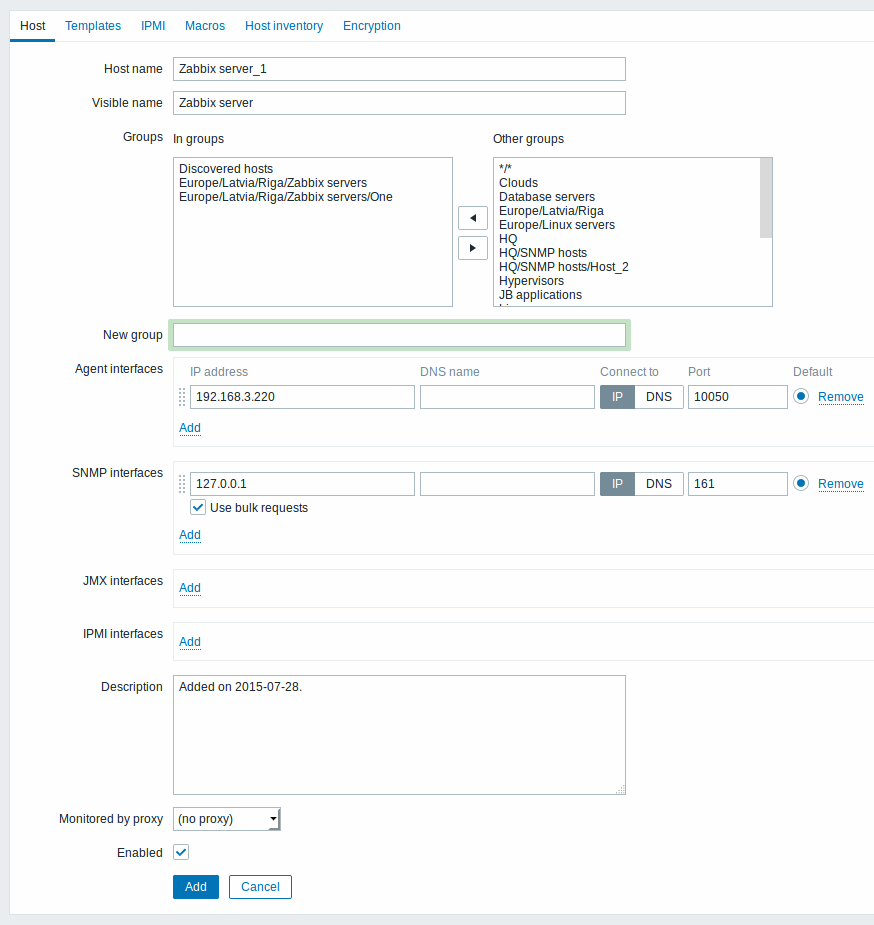

“ 模板”选项卡允许您将模板链接到主机。所有实体(项目,触发器,图形和应用程序)将从模板继承。
要链接新模板,请开始键入“ 链接新模板”字段,直到出现匹配模板的列表。向下滚动选择。当选择要链接的所有模板时,单击添加。
要取消链接模板,请使用“ 链接的模板”模块中的两个选项之一:
取消链接 - 取消链接模板,但保留其项目,触发器和图形
取消链接并清除 - 取消链接模板并删除其所有项目,触发器和图形
列出的模板名称是通向模板配置表单的可点击链接。
该IPMI选项卡包含IPMI管理属性。
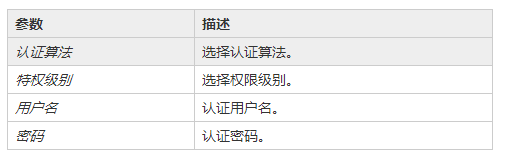

“ 宏”选项卡允许您定义主机级用户宏。如果选择“ 继承和主机宏”选项,您也可以在这里查看模板级和全局宏。这就是主机所有定义的用户宏的显示方式,以及它们所决定的价值以及它们的起源。
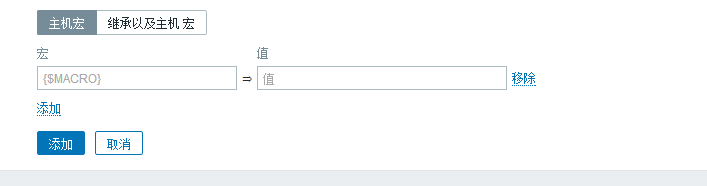
为方便起见,提供了相应模板和全局宏配置的链接。还可以在主机级别编辑模板/全局宏,有效地创建主机上宏的副本。
该主机清单标签可让您手动输入的库存主机信息。您还可以选择启用自动库存量,或禁用此主机的库存量。
该加密选项卡允许您需要加密与主机连接。
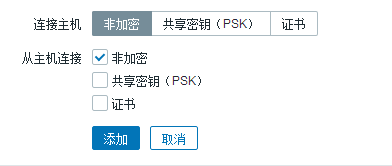

配置主机组
要在Zabbix前端配置主机组,请执行以下操作:
转到:配置→主机组
点击屏幕右上角的创建组
在表单中输入组的参数

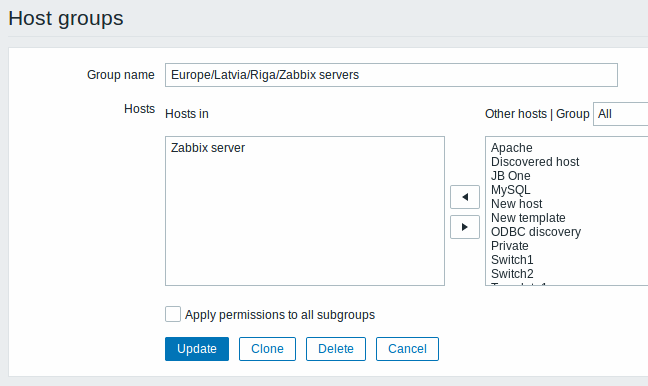
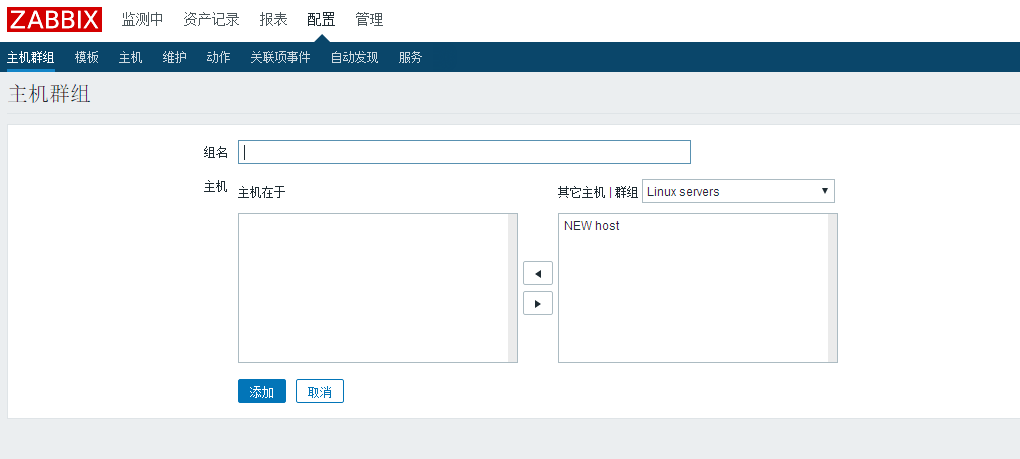
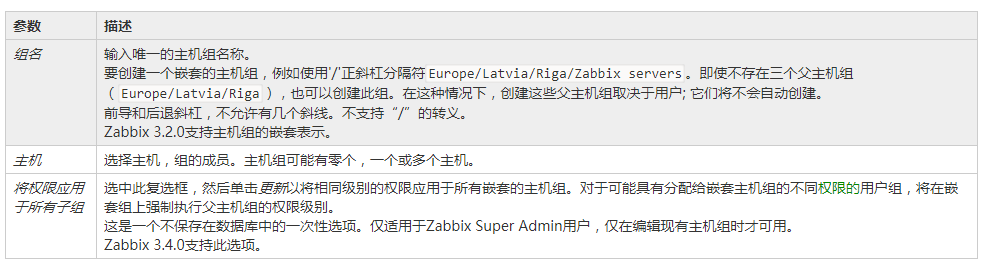
嵌套主机组的权限
将子主机组创建到现有父主机组时,对子进程的用户组权限将从父进程继承(例如,创建Riga/Zabbix servers时Riga已存在)
将父主机组创建到现有的子主机组时,不会设置父级的权限(例如,创建Riga时Riga/Zabbix servers已存在)
2库存
您可以将联网设备的库存保留在Zabbix中。
Zabbix前端 有一个特别的库存菜单。但是,您最初不会看到任何数据,而不是您输入数据的位置。在配置主机时自动完成建立库存数据,或者通过使用某些自动填充选项自动完成。
建立库存
手动模式
当配置主机,在主机的库存数据将填充库存信息-选项卡可以为设备序列号,位置,负责人等类型进入这样的细节。
如果主机库存信息中包含URL,并以“http”或“https”开头,则会在“ 库存”部分中导致可点击的链接。
自动模式
主机库存也可以自动填充。为了使其正常工作,配置主机时,主机清单选项卡中的清单模式必须设置为自动。
然后,您可以配置主机项目以其值显示任何主机清单字段,指示项目配置中具有相应属性(称为项目将填充主机清单字段)的目标字段。
对自动库存数据收集特别有用的项目:
system.hw.chassis [full | type | vendor | model | serial] - 默认是[full],需要root权限
system.hw.cpu [all | cpunum,full | maxfreq | vendor | model | curfreq] - 默认是[all,full]
system.hw.devices [pci | usb] - 默认是[pci]
system.hw.macaddr [interface,short | full] - 默认是[all,full],接口是regexp
system.sw.arch
system.sw.os [name | short | full] - 默认是[name]
system.sw.packages [package,manager,short | full] - 默认是[all,all,full],package是regexp
库存模式选择
可以在主机配置窗体中选择库存模式。
根据“ 管理” →“ 常规” →“ 其他”中的默认主机清单模式设置,选择新主机的默认清单模式。
对于通过网络发现或自动注册操作添加的主机,可以定义设置主机库存模式操作,选择手动或自动模式。此操作将覆盖默认主机库存模式设置。

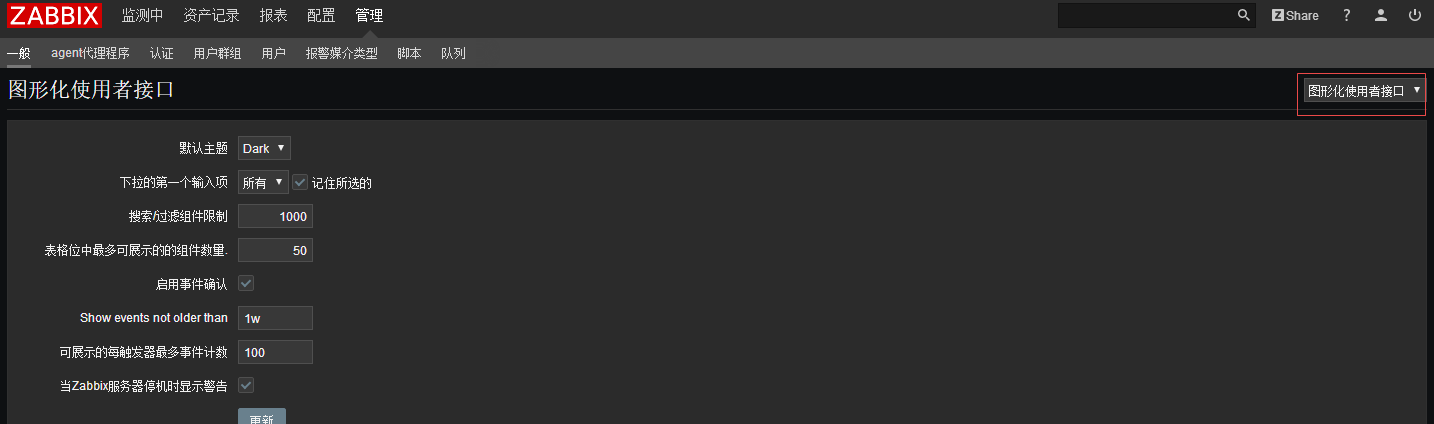
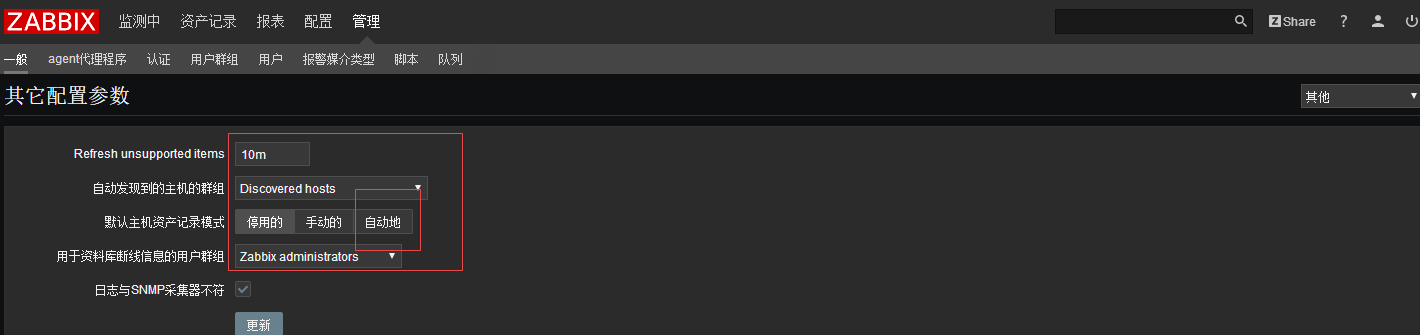

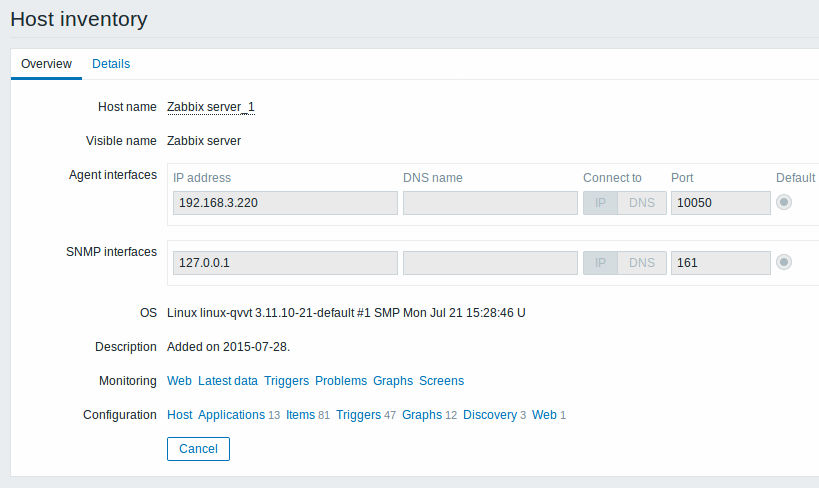
库存概览
所有现有库存数据的详细信息在库存菜单中可用。
在库存→概述中,您可以通过库存的各个字段获取主机数。

在库存→主机中,您可以看到所有具有库存信息的主机。单击主机名将以表单显示库存明细。
“ 详细信息”选项卡显示填充的所有库存字段(不为空)。
库存宏
有可用于通知的主机库存宏{INVENTORY。*},例如:
“服务器在{INVENTORY.LOCATION1}有问题,负责人是{INVENTORY.CONTACT1},电话号码{INVENTORY.POC.PRIMARY.PHONE.A1}。”
3大容量更新
有时您可能想要一次更改多个主机的某些属性。您可以使用批量更新功能来代替打开每个主机进行编辑。
使用大量更新
要批量更新某些主机,请执行以下操作:
在主机列表中要更新的主机之前标记复选框
点击列表下方的质量更新
导航到具有所需属性(主机,模板,IPMI,库存或加密)的选项卡
标记要更新的任何属性的复选框,并为其输入新值
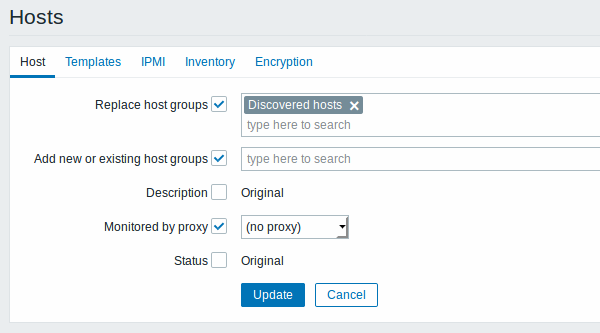
替换主机组将从任何现有主机组中删除主机,并将其替换为该字段中指定的主机。
添加新的或现有的主机组允许从现有主机组指定其他主机组,或为主机输入全新的主机组。
这两个字段都是自动完成的 - 开始输入它们提供了匹配的主机组的下拉列表。如果主机组是新的,它也会出现在下拉列表中,并在字符串后用(新)表示。只需向下滚动即可选择。

要在“ 模板”选项卡中更新模板链接,请选择“ 链接模板”,并在自动填充字段中开始输入模板名称,直到出现一个提供匹配模板的下拉列表。只需向下滚动即可选择要链接的模板。
在替换选项将允许同时取消关联之前被连接到主机的任何模板链接一个新的模板。在清除时,断开链接选项将允许不仅取消链接任何以前链接的模板,但也从中移除(项目,触发器等)继承了所有元素。
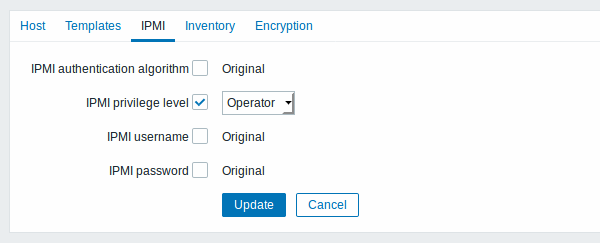

为了能够批量更新库存字段,库存模式应设置为“手动”或“自动”。

完成所有必需的更改后,单击更新。所有选定主机的属性将相应更新。
2 项
3 触发器
4 事件
5 事件相关
6 可视化
7 模板
8 模板开箱即用
9 事件通知
10 宏
11 用户和用户组

